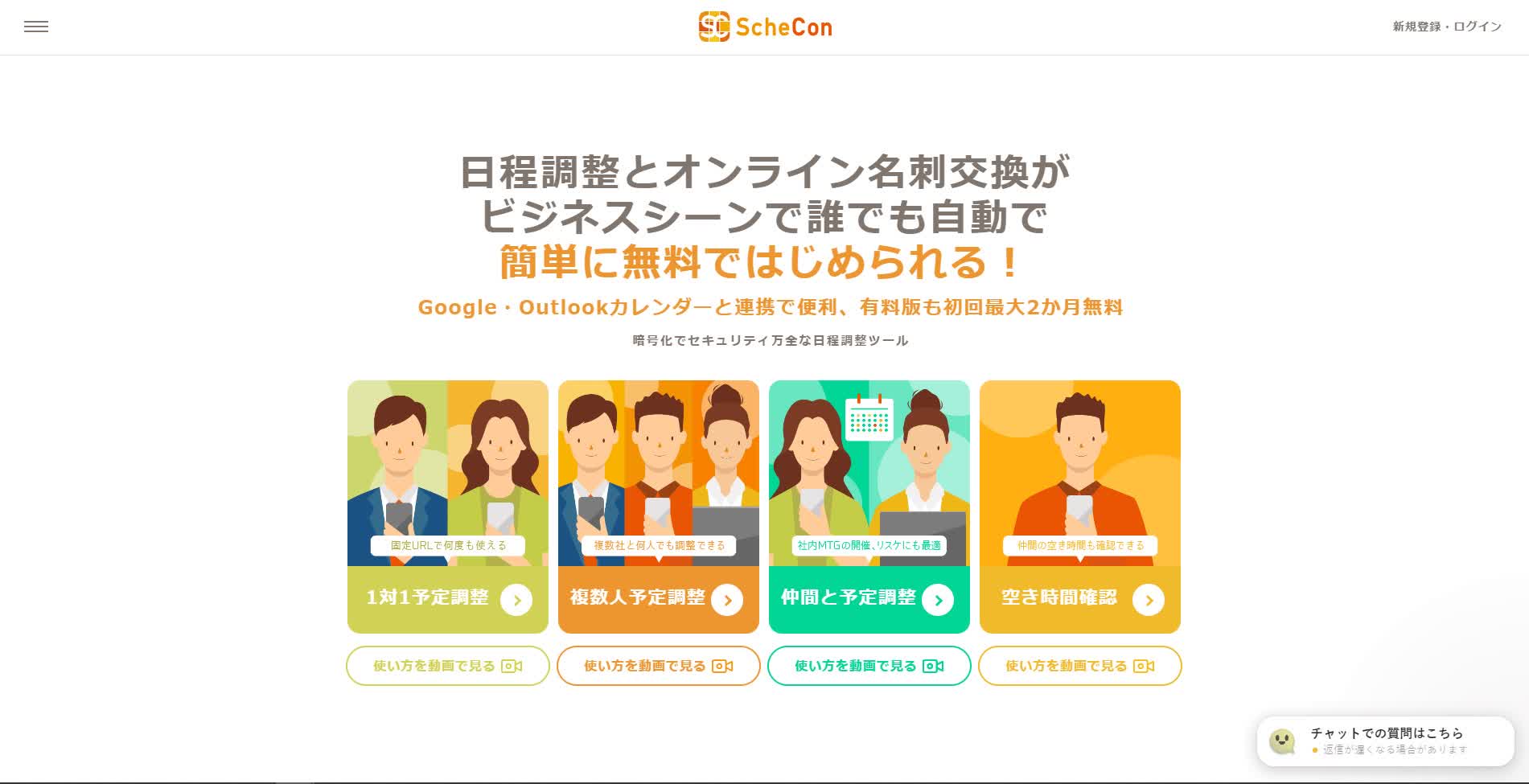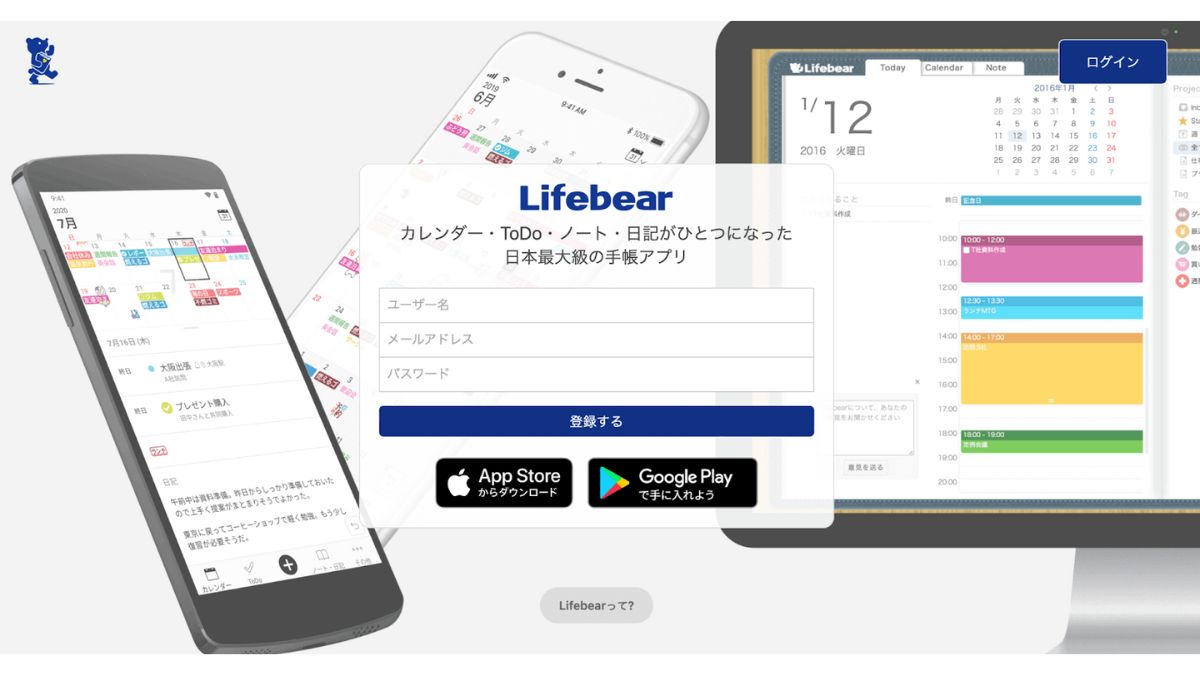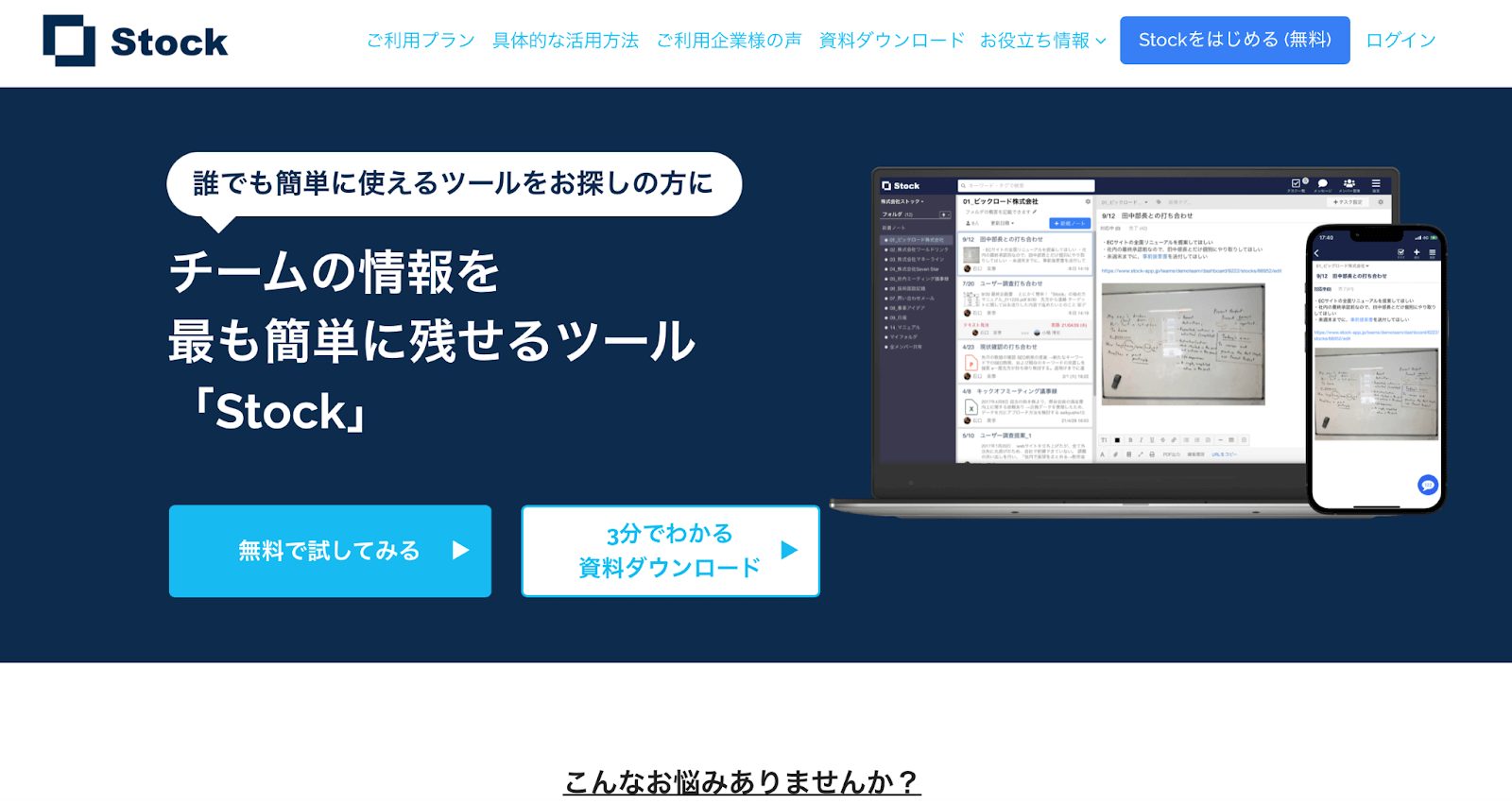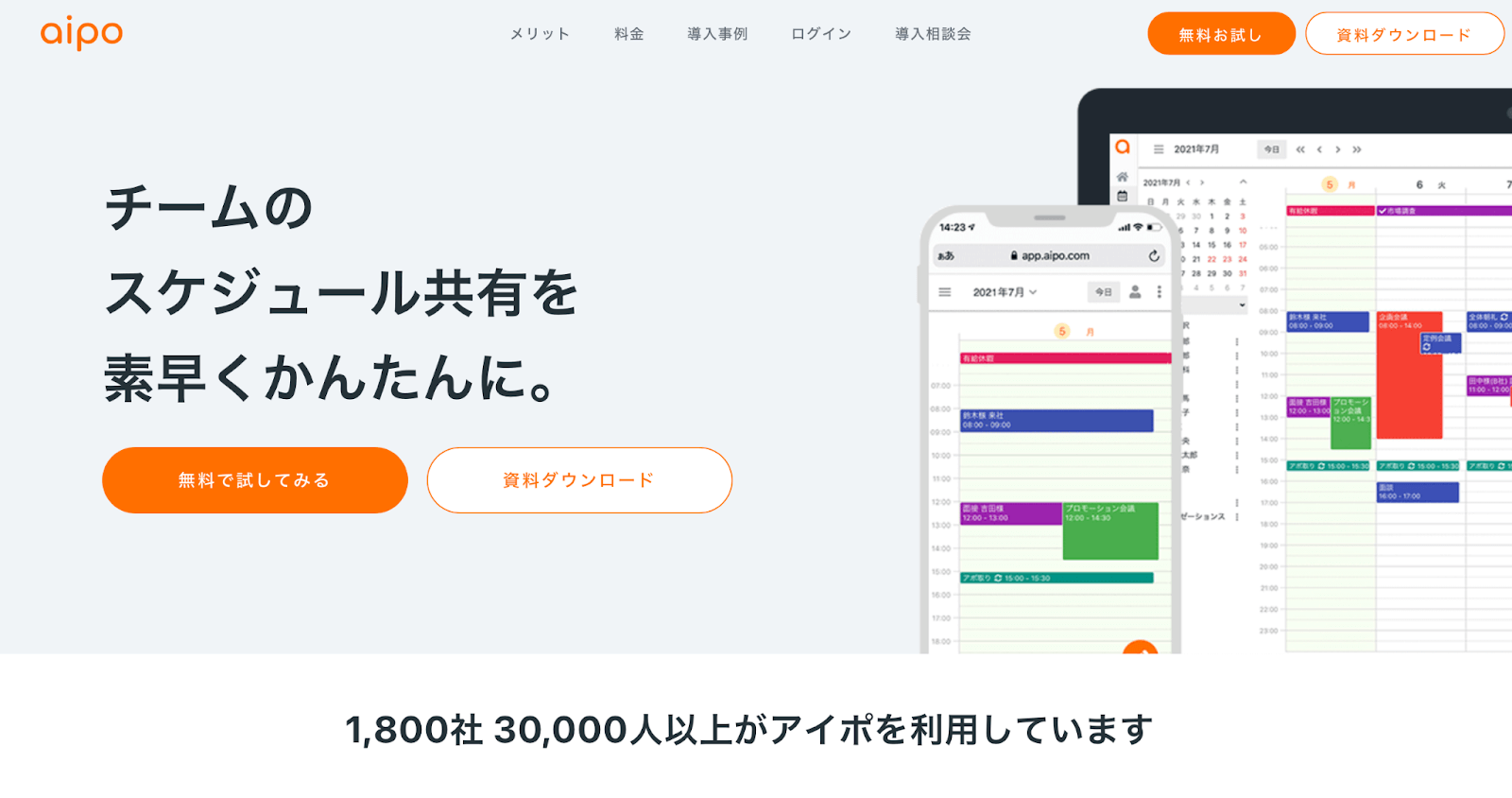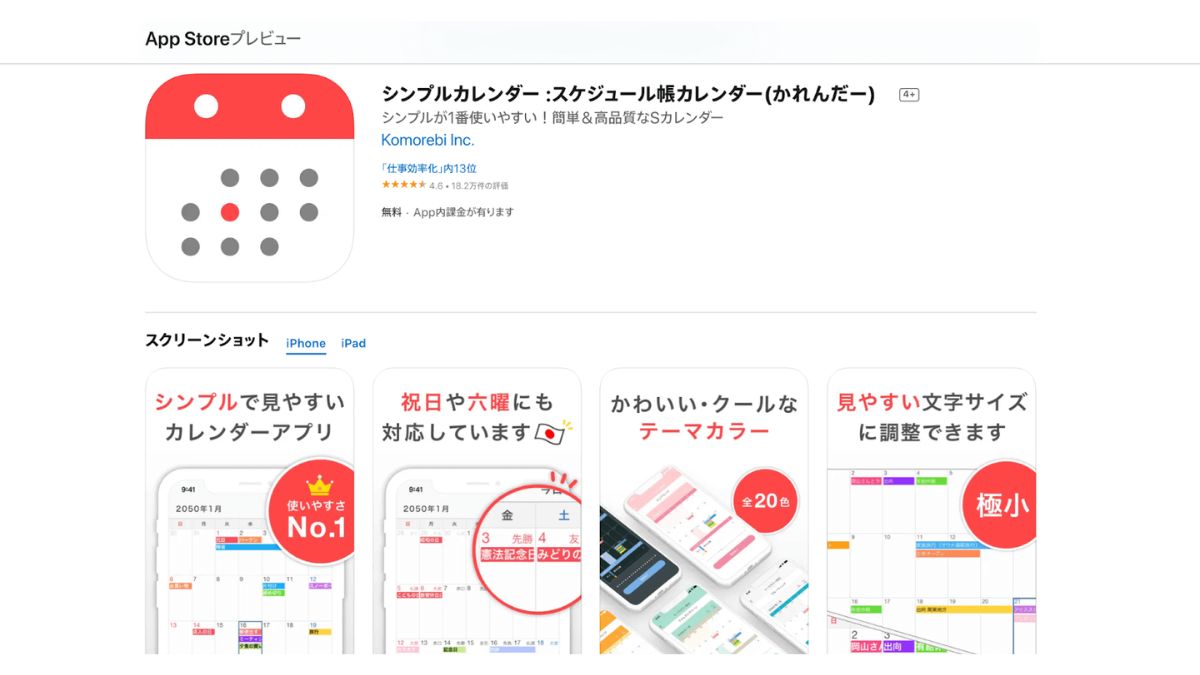スケジュール管理とは?ツールを活用する5つのメリットや選び方を解説
業界トップの正確率で作業効率爆上げ!
「スケジュール管理ができるようになるとどんなメリットがある?」
「スケジュール管理ツールの選び方は?」
「スケジュール管理のおすすめツールはどれ?」
スケジュール管理について、このような疑問を抱えている方もいるのではないでしょうか?
タスクや時間を管理することは、効率的に仕事をするために重要です。近年、SNSの普及やIT化が進み、スケジュール管理ツールを利用してタスクや時間を管理している方も多いです。
そこでこの記事では、スケジュール管理ツールを活用するメリットをご紹介し、選び方やおすすめのツールなども解説します。今まで手帳やカレンダーなどを使っていた方でも、ツールで効率の良いスケジュール管理を目指しましょう。
スケジュール管理とは
スケジュール管理とは、定められた期間の中で取り組むべきタスクや処理する手順、必要なリソースの把握などを管理して実行することです。
スケジュールの管理を徹底することで、ムダな時間を無くし有効に活用できます。スケジュールと合わせてタスクも管理すれば、優先順位を明確にできることもメリットのひとつです。ツールなどを使って予定を可視化することで、締め切りを視覚的に把握でき、何から手をつければいいかが明確になります。
スケジュールを管理する具体的な方法は、カレンダーやToDoリストなどのツールの活用が有効です。おすすめのツールは別のパートで紹介しますので、自分に合ったツールを見つけてください。
スケジュール管理ツールを活用するメリット
スケジュールを管理することで得られるメリットは以下の5つです。
タスクの優先順位が明確になる
タスクの抜け漏れを防止できる
作業効率が上がる
残業時間を削減できる
達成感を感じられる
順番に解説します。
タスクの優先順位が明確になる
スケジュール管理を行うことで、取り組むべきタスクを一覧化できます。一覧にすれば、どのタスクを優先してやるべきかがわかるため、各タスクの優先順位が明確にできるのです。
頭の中だけで考えた場合は、各タスクの進捗ややるべきことなど余計なことも頭に浮かんでしまい、うまく整理できません。タスクだけを一覧にすることで、まずは優先順位を決められますので、具体的な作業はその後に行いましょう。
タスクの優先順位を明確にすれば、業務をスムーズに進められます。
タスクの抜け漏れを防止できる
タスクを一覧化できることで、1日のやるべきことが把握できます。自分が今やるべきことが明確にでき、1つずつこなすことができるようになります。
仕事をしてると新しいタスクがどんどん追加され、その日の予定が狂うこともよくあります。
しかし一覧化しておけば、何をすべきかを視覚的に把握できますので、やるべき業務を後回しにしてしまうことも避けられます。
作業効率が上がる
タスクの優先順位がつけられるため、やるべき作業内容が把握できるようになります。1つのタスクをこなした後も、次は何をしようか考える必要がありません。
次の作業でも使うアプリは開いたままにしたり、もう使わない資料は片づけたりといったように、次の作業も考えながら仕事をすればスムーズに進められます。適切にスケジュール管理しておけば、効率的な作業ができますよ。
残業時間を削減できる
余計な残業をしなくて済むことも、スケジュール管理のメリットです。タスクの優先順位ややるべき作業が明確にできますので、スピーディな業務が可能です。
1つのタスクにどれくらい時間がかかるかを予想でき、必然的にその時間内に終わらせようとします。結果的に、前倒しで業務を進めやすく、残業時間を削減することが可能です。
達成感を感じられる
スケジュール管理を行い計画どおりに行動できると、タスクを1つ終えるごとに達成感を得られます。目の前のタスクをこなしている時、仕事に追われている感覚になったことはありませんか?
きちんと予定を管理し一つひとつタスクを終えていけば、仕事を追っている感覚で進められます。自分で計画したスケジュールをこなせば、業務スピードに対する成長も感じやすく、自分に自信が持てるようになるでしょう。
スケジュール管理ができない原因と改善策
なかなかスケジュール管理ができない方に向けて、よくある原因を紹介します。改善策も解説しますので、ぜひ試してみてください。
原因1:優先順をつけられない
目の前のタスクをこなしているだけでは、効率的な仕事とは言えません。タスクは次々に増えていきますので、チームとして重要なタスクを見逃す可能性があります。
対策:まずはタスクを洗い出して書き出しましょう。書き出したタスクは、それぞれ緊急度と重要度を評価します。評価によって分類されたタスクのうち、重要度の高いタスクから取り組むのがおすすめです。
原因2:時間配分がうまくいかない
スケジュール管理の際、時間管理がうまくいかない人も少なくありません。結果として1つの作業に時間がかかりすぎることもあります。
対策:作業ごとに必要な時間を把握することも大切ですが、自分の作業スピードを把握することもおすすめです。同じ作業でも、人によってスピードが異なりますので、自分はどれくらいの時間が必要か考えてみましょう。スケジュールは、リアリティのある時間配分で余裕を持った管理が求められます。
原因3:スケジュールどおりできなくても気にしない
スケジュールを立てても、計画できずに悩む人もいます。結果として後のタスクに影響が出たり、他の人の手を借りることになったりすることもあるかもしれません。対策:スケジュールはあくまで目安であり、ゴールが遅れなければ問題ありません。できればスケジュールを立てる際、予期せぬ事態やタスクに対応できるように余裕を持たせることが大切です。また定期的にスケジュールの見直しを行い、状況に応じた調整を行うのもおすすめです。
スケジュール管理ソフトの選定ポイント
近年、スケジュール管理ソフトという便利なツールができましたが、うまく活用すればタスク管理で困ることがなくなります。
とはいえ、ソフトの種類は多くあるため、どんなことを意識してソフトを選べばいいか迷うでしょう。ここでは、 以下5つのスケジュール管理ソフトの選定ポイントをご紹介します。
共有機能
使いやすさ
バックアップ機能
セキュリティ性
コスト
順番に解説します。
共有機能
複数のデバイスから予定を確認したい方や複数人と予定を共有したい方は、共有機能が搭載しているソフトを選ぶべきです。共有機能さえあれば、端末を設定するのみでどの端末からでもスケジュールを入力したり確認できたりします。
使いやすさ
アプリを使用するのであれば、使いやすさは重要です。いくら便利な機能が搭載されていても、自分に合わなければうまく使いこなすことができません。使いやすいアプリを見つけるためには、試用期間や体験版などを利用して、操作性や画面の見やすさなどを確認しましょう。
バックアップ機能
バックアップ機能を搭載しているアプリは、万が一、データの紛失や故障などが起きた際もデータを復元させることができます。
アプリを管理するスマホやPCなどは消耗品ですから、いつ故障するかわかりません。安心してアプリを使い続けるためにも、バックアップ機能の有無を確認しましょう。
セキュリティ性
スケジュール管理を行う場合、第3者にみられないようなアプリを選ぶべきです。セキュリティ面に不安があると、情報漏洩する恐れがあり、思わぬトラブルに発展する可能性があります。
アプリにロック機能が搭載されているものを選んでおくと、安心してスケジュールを管理できます。
コスト
スケジュール管理のアプリには、無料なものから有料なものまであります。特に多機能のアプリは、有料のものが多いです。利用する際は、自分が使いたい機能とアプリにかけられる予算を照らし合わせて検討しましょう。
おすすめスケジュール管理ツール11選
ここからは、おすすめスケジュール管理ツールを11個ご紹介します。
Notta
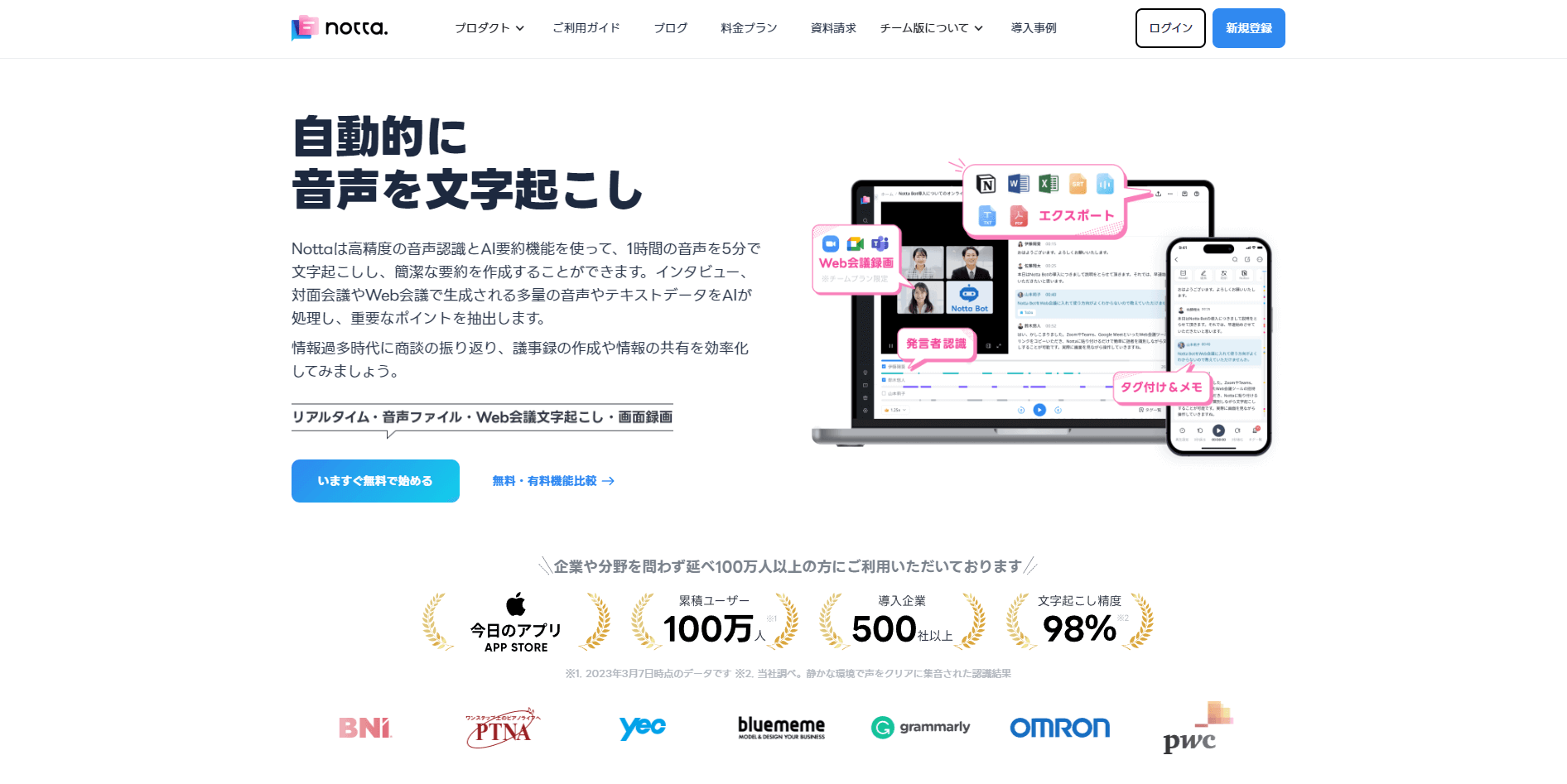
自動文字起こしサービス「Notta」には、Googleカレンダーと連携できる機能があります。カレンダーに追加したオンラインミーティングの予定が反映されますので、大事な会議を忘れることもありません。
またオンラインミーティングで明確になったタスクをハイライトしておけば、後から見返したときに一目で思い出すことが可能です。動画や音声の場合は、確認したい場所が分かりにくいですが、ハイライトされたテキストなら可視化された状態で探せます。
Nottaスケジュール機能
Nottaスケジュール機能とは、Googleカレンダーと連携することで、日々の業務で発生する面倒な日程調整を効率化できる機能です。
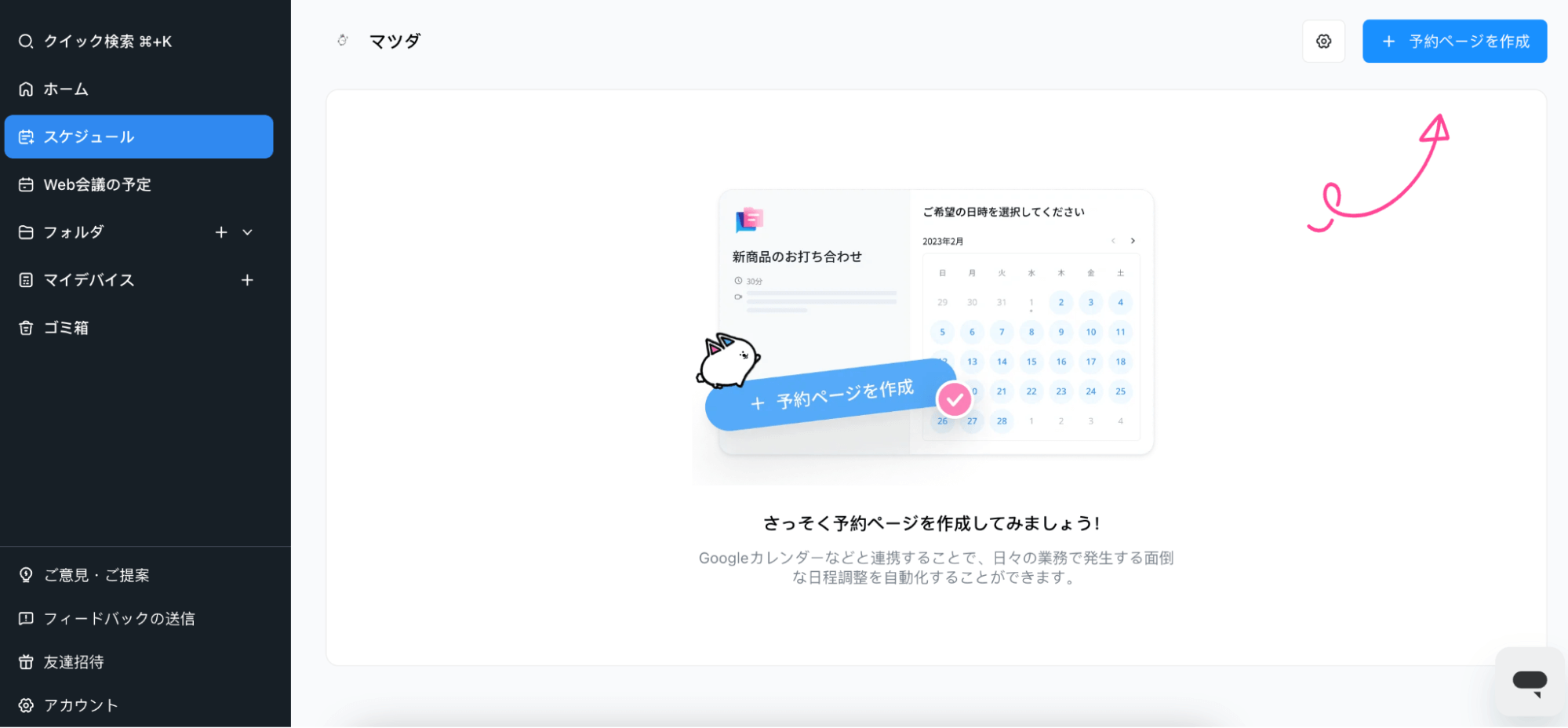
予約ページの作成方法は簡単で、3分以内に完了できます。
手順は下記の通りです。
「Googleアカウントでログイン」をクリックし、Googleカレンダーと連携します。
アクセス権限を確認し、「許可」をクリックします。
カレンダーを選択します。予約用の「お仕事の時間帯」を設定します。
初期設定が完了すると、予約ページを発行できます。
画面右上にある「+予約ページをせくせい」をクリックし、予約ページを作成します。
基本設定として、タイトルや概要を記入し、Web会議システムを選択します。
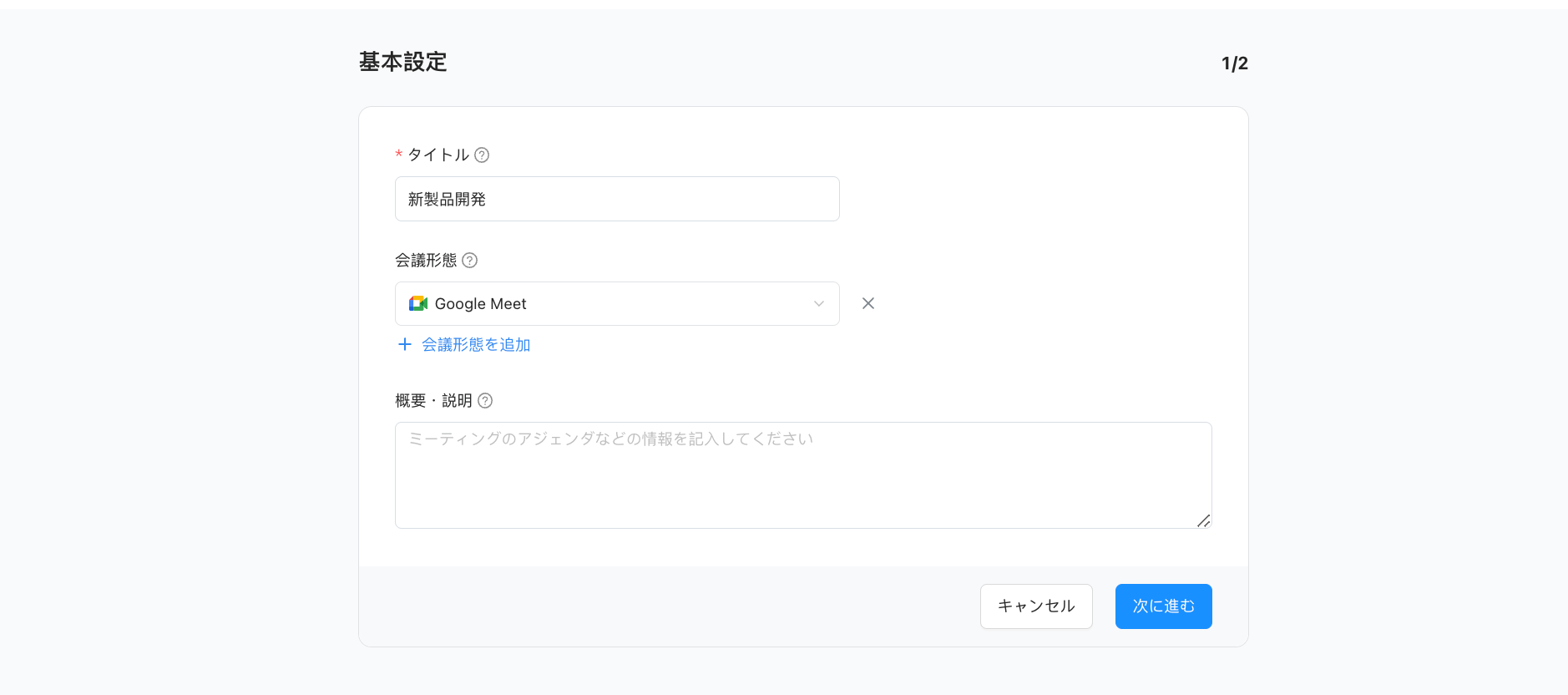
最後に、一回当たりの商談「所要時間」、「タイムゾーン」や「相手が選択できる日時」を設定します。
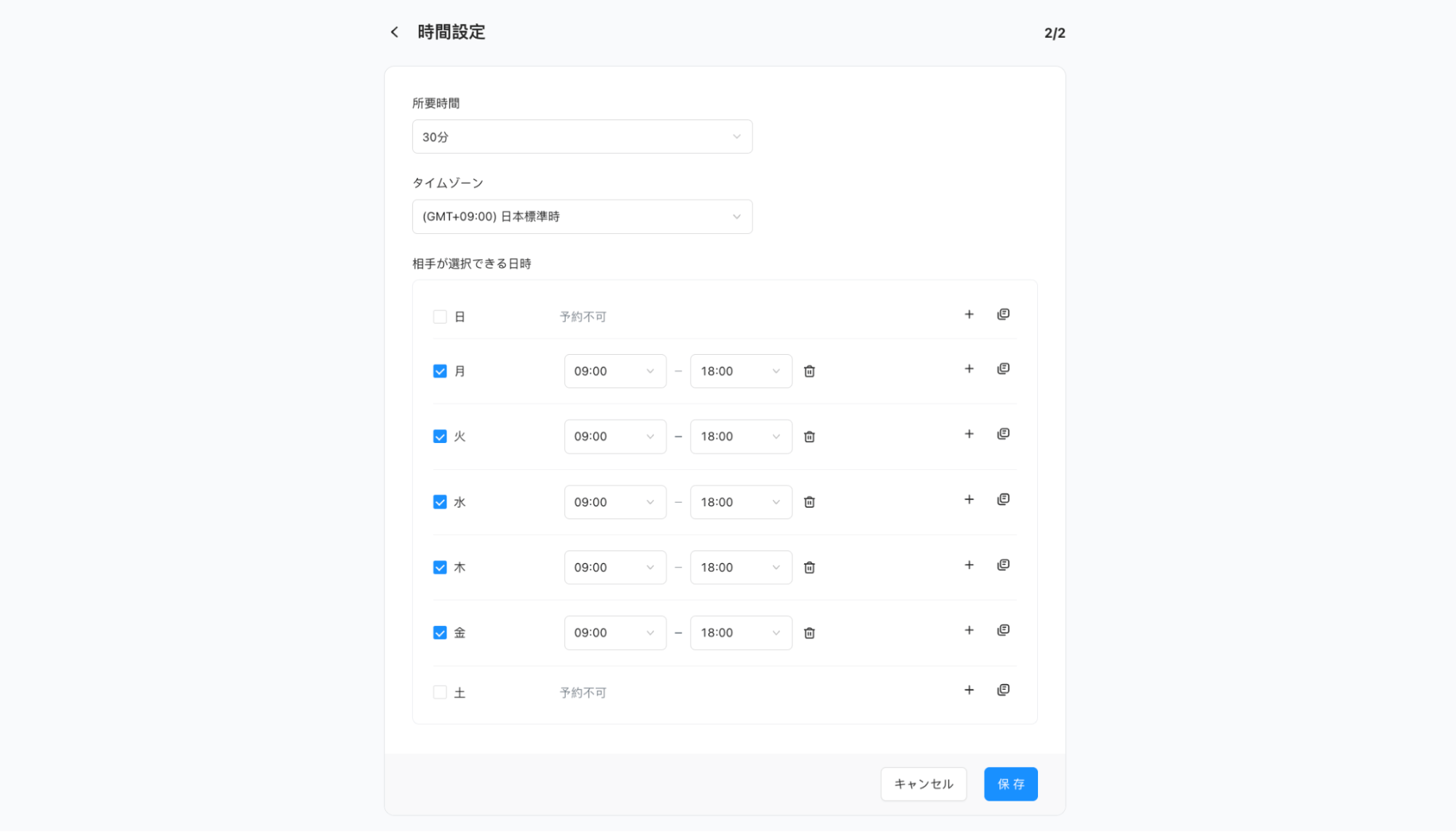
作成された予約ページを利用できます。
またNottaは、タスク管理ツールとして便利な「Notion」との連携も簡単です。Notionを使ったタスク管理テンプレートがあり、プロジェクト・業務の進捗状況チェックやスケジュール管理が可能です。
| 料金プラン | 無料 プレミアム:1,185円 / 月(年払い) ビジネス:2,508円/月から |
| おすすめポイント | ・高精度な文字起こし機能 ・Zoom会議に対応 |
Asana
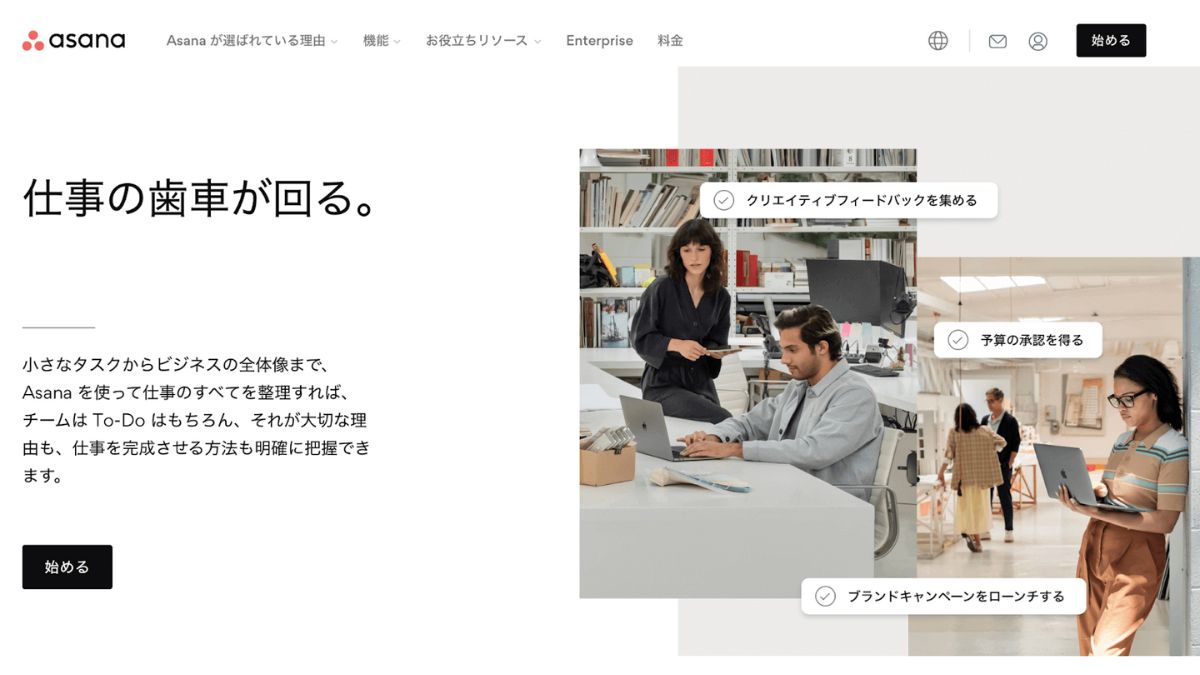
「Asana」はタスク管理やスケジュール管理、チームのコラボレーションを効果的にサポートするツールです。
タスクやサブタスクを作成し、優先順位や締め切りを設定することができます。個人やチームのスケジュールを効果的に管理し、目標達成に向けた進捗の把握が簡単にできます。カレンダービュー機能を利用すれば、ひと目でタスクの期限や予定を確認することが可能です。円滑なスケジュール管理により、時間の有効活用につながります。
複数のプロジェクトやチームを一元管理できるため、全体のスケジュール管理がしやすくなります。異なるプロジェクトやチーム間でのスケジュール調整が簡単になり、効率的なタスク管理が実現できる点も特徴のひとつです。
Asanaは様々なアプリケーションとの連携が可能です。GoogleカレンダーやSlackなどのツールと連携することで、スケジュール管理が一層効率的になります。
| 料金プラン | Basic:無料 Premium:1,200円/月 Business:2,700円/月 |
| おすすめポイント | ・さまざまなアプリと連携可能 |
Nottaは日本語に特化した国内最先端AI音声文字起こしツールです。
ScheCon
スケコンは、1対1や複数⼈での日程調整を効率的にかつスマートにできるサービスです。カレンダーツールと連携することで自動で候補日を割り出すだけでなく、別の予定が入った場合には候補日を自動更新するためダブルブッキングを防ぎます。
面接/商談/会議/接待など、大切な日程調整のシーンで活躍します。
また、オンライン名刺交換機能により、日程調整した相手の名前や連絡先を自動取得でき、データ管理も簡単にできます。
| 料金プラン | 無料 スタンダードプラン:660円(税込)年払い/月 ビジネスプラン:990円(税込)年払い/月 |
| おすすめポイント | 複数人での予定調整が簡単 オンライン名刺交換が自動でできる オンライン会議にも便利 |
Googleカレンダー
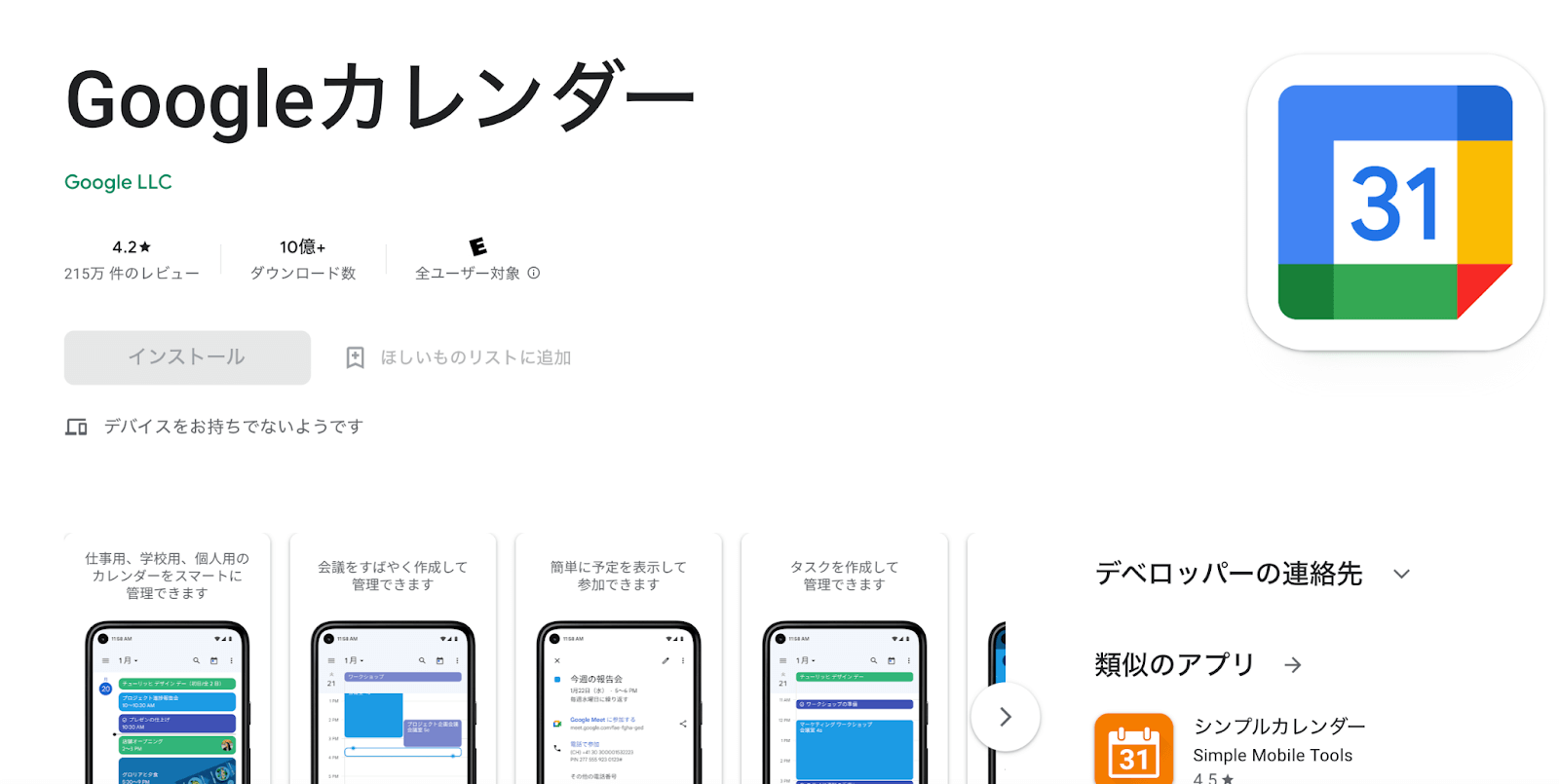
「Googleカレンダー」は、Googleが提供する無料のオンラインカレンダーサービスで、スケジュール管理やイベントの共有、リマインダー機能などが利用できます。予定を入力する際は、くり返しや終日などのカスタマイズも可能で、簡単にスケジュール管理できます。
また仕事やプライベートなど複数のカレンダーを追加できます。たとえば個人の通院や家族の旅行、仕事の打ち合わせなどを分けて入力できますので、幅広いスケジュールを管理しやすくなります。Googleアカウントを持っていれば、だれでも予定を共有できます。会議の設定や家族の予定を共有でき、情報共有もスムーズです。
GmailやGoogleMeetなど、ほかのGoogleサービスとの連携が簡単な点も大きな特徴です。メールでイベントを追加したり、オンラインミーティングのスケジュール管理を効率的に行えます。
| 料金プラン | 無料 |
| おすすめポイント | ・Gmailからの「フライト」「レストラン」といった予約が、自動的にカレンダーに追加される ・PCやスマホ、タブレットなどさまざまなデバイスに対応 |
Yahoo!カレンダー
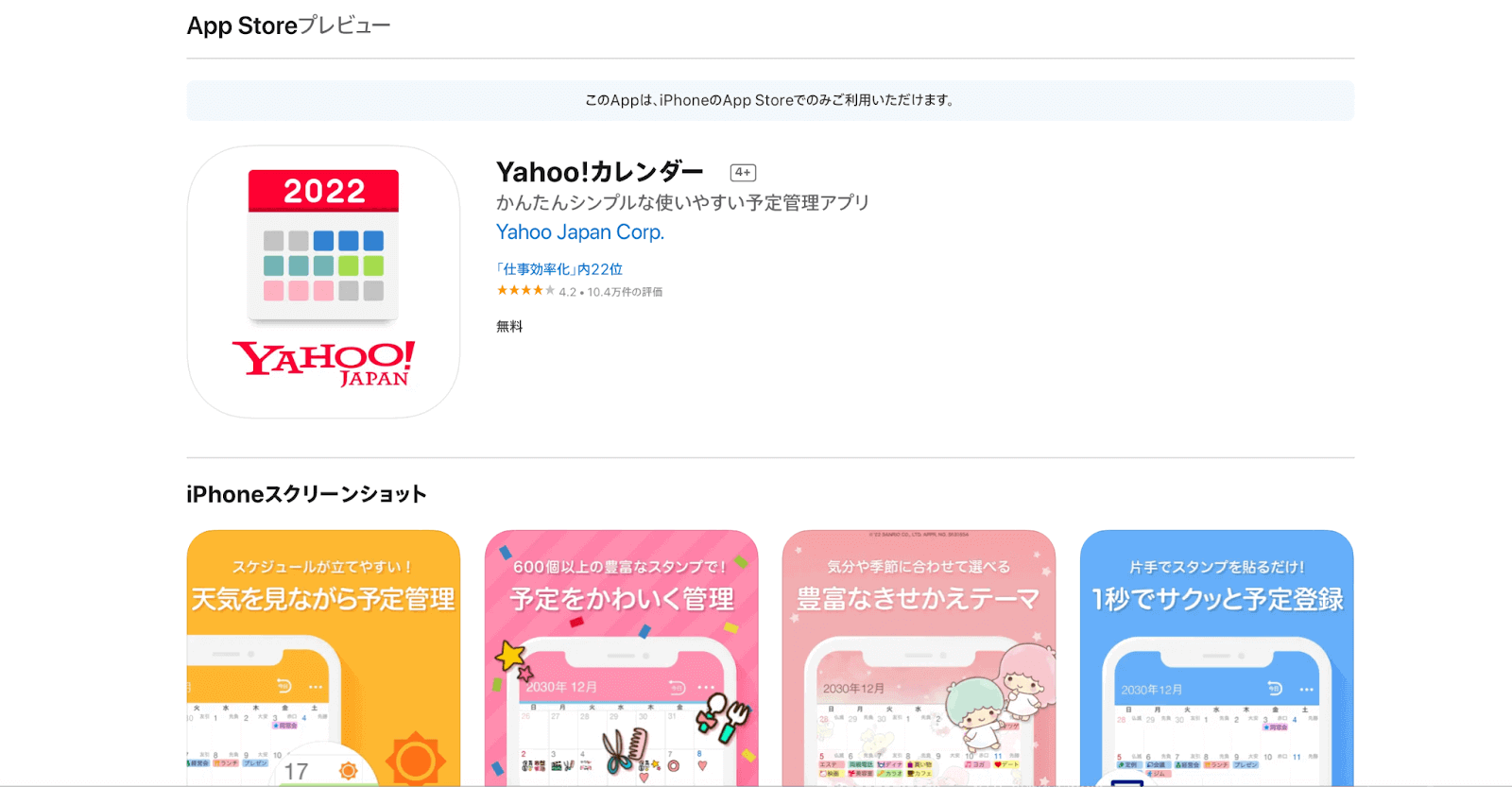
「Yahoo!カレンダー」は、Yahooのアカウントをもっていれば誰でも気軽に使えます。シンプルな操作性で、予定の入力やイベントの共有などができます。
個人用や仕事のチーム用など、複数のカレンダーを作成し一元管理できます。カテゴリーが異なっていても一つの画面で把握できますので、スムーズなスケジュール管理が可能です。
リマインダー機能も搭載されており、重要なイベントや締め切りを見逃すことを防げます。ブラウザ版のほかアプリでも利用でき、予定はすべて同期されます。外出先などどこでもスケジュール管理できる点が特徴です。
Yahoo!メールやYahoo!ニュースなど、ほかのYahoo!サービスとの連携も簡単です。メールでイベントを追加したり、興味のあるニュースなどの情報収集が簡単にできます。
| 料金プラン | 無料 |
| おすすめポイント | ・連携カレンダー機能で他のサービスアプリと連携できる ・シンプルな使い方ができてわかりやすい |
TimeTree
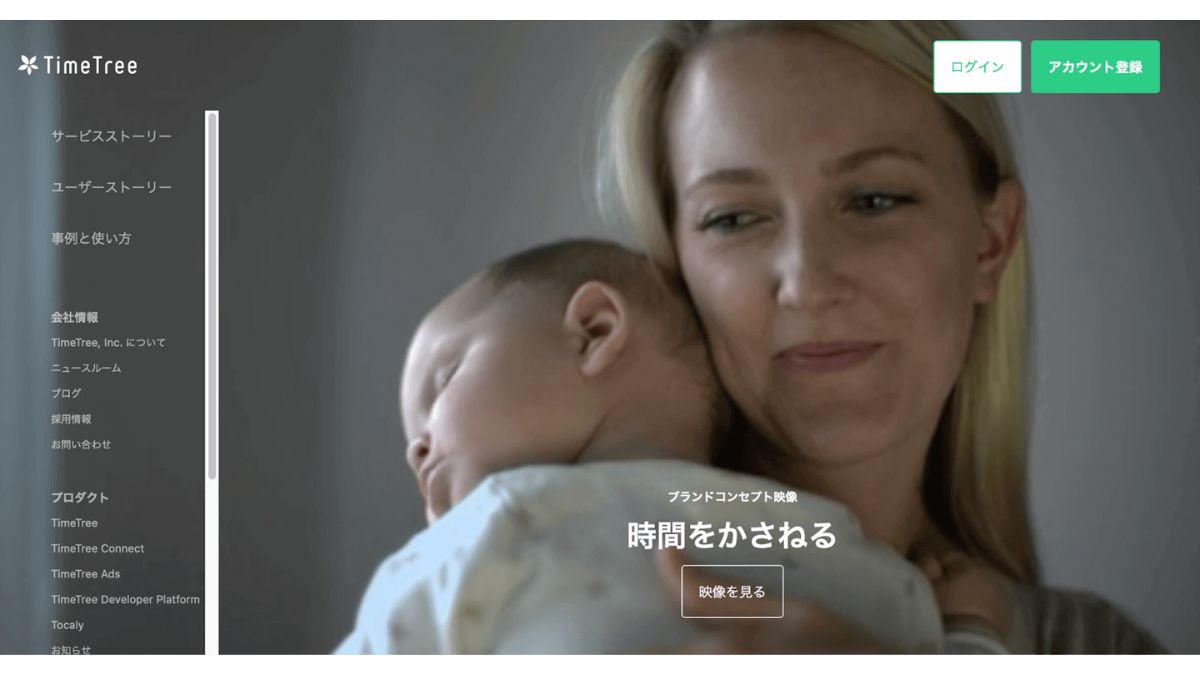
「TimeTree(タイムツリー)」は、個人やグループで使える無料のオンラインカレンダーアプリで、スケジュール管理やイベントの共有、リマインダー機能などが利用できます。
個人用やグループ用など複数のカレンダーを兼用でき、さまざまな予定を一元的に管理できます。家族と予定を共有することも簡単で、円滑なコミュニケーションに役立ちます。
またそれぞれの予定にコメントや画像を添付できる点が特徴です。学校からのお知らせを添付しておけば家族間での情報共有に役立ちますし、関連するイベントのチラシを添付しておくことも効果的です。
TimeTreeはスマホアプリも展開されていますので、外出先での急な予定変更もスムーズです。見た目もかわいらしく、使いやすさや共有機能に優れたツールと言えます。
| 料金プラン | 無料 プレミアム:300円/月 |
| おすすめポイント | ・チームでのチャット可能 ・メモ機能が共有できる |
Lifebear
「Lifebear(ライフベア)」は、スケジュール管理やToDoリスト、メモなどが一元管理できる無料のオンラインサービスです。無料でも利用でき「カレンダー」「To Do」「日記」などのアプリを一元管理できます。
カレンダーとToDoリストを統合して管理できる点が最大の特徴です。スケジュールとタスクを同じ画面で見られますので、効率的な管理を実現できます。
またカレンダービューを週表示や月表示、リスト表示などに切り替えられますので、自分に合ったスケジュール表示を選べます。スケジュールやタスクに関連するメモを作成しておけば、詳細な情報を簡単に参照できますのでスケジュール管理の効率アップにつながります。
クラウド型のLifebearは、データをサーバー上で管理している点もポイントです。万が一故障してもデータを復元できるため、安心して利用できます。
| 料金プラン | 無料 ベーシックプラン:248円/月 プレミアムプラン:498円/月 |
| おすすめポイント | ・ノート機能や、日記を書く機能 ・1,500種類以上のスタンプ、20種類以上の着せかえテーマ |
Stock
「Stock(ストック)」は、スケジュール管理以外にも、チームの情報ストックやタスク管理などが簡単にできるオンラインアプリです。自分ひとりではなく、チームのメンバーと共同でタスクやプロジェクトの管理ができますので、スケジュール共有や進捗確認が簡単になります。
またそれぞれのタスクには、ラベルや期限、担当者などの属性を付与できます。タスクの分類や優先順位が明確になりますので、効率的なスケジュール管理が可能です。
Stockにはスマホ版とPC版それぞれのアプリがあり、同期できます。外出先ではスマホで管理し、オフィスではPCで同じデータにアクセスできるのも便利なポイントです。
余計な機能は一切なくシンプルなツールのため、初心者でも気軽に利用できるでしょう。
| 料金プラン | 無料 ビジネス5:1,980円/月 ビジネス10:3,480円/月 ビジネス20:6,480円/月 |
| おすすめポイント | ・クラウドでデータを管理 ・Slackと連携可能 |
ジョルテ
「Jorte(ジョルテ)」は、スケジュール管理やToDoリスト、メモなどを一元管理できる人気のカレンダーアプリです。さまざまな機能を搭載しており自分にあった使い方ができることから、世界で3,200万人以上にダウンロードされている人気のアプリです。
ジョルテは、見やすいデザインでスケジュールを表示し、カスタマイズ性が高いため、自分好みのスタイルでスケジュール管理ができます。色分けやアイコンを使ってイベントを視覚化できるため、一目で予定が把握できます。
またGoogleカレンダーなど、複数のカレンダーを統合して表示・管理が可能です。異なるアカウントやカテゴリのスケジュールを一元管理し、整理しやすくなります。
スケジュール管理とToDoリストの同時管理も可能です。タスクを日付に紐づけて表示することで、スケジュールとToDoが一目で確認でき、効率的なスケジュール管理が可能になります。
| 料金プラン | 無料 ジョルテプレミアム:300円/月 ジョルテプラス:480円/年 |
| おすすめポイント | ・コンテンツが使い放題 ・画面がシンプル |
aipo
「aipo(アイポ)」は、スケジュール管理だけでなく、プロジェクト管理やグループウェア機能も備えたオンラインツールです。一元化されたダッシュボードで、スケジュールやタスク、プロジェクトの情報を効率的に管理できます。
aipoでは、個人スケジュールだけでなく、グループスケジュールも管理できます。チームや組織全体の予定調整や情報共有が円滑に行えます。カレンダーを他のユーザーと共有し、外部のカレンダーアプリと同期することも可能です。
タスク管理機能を使って期限や優先度を設定し、スケジュール上に表示することで、効率的なスケジュール管理が実現できます。グループウェア機能も備えていて、社内の情報共有やコミュニケーションが簡単になりますので、チーム全体の生産性向上に役立ちます。
高いカスタマイズ性も特徴で、幅広いシーンで活用できるアプリです。
| 料金プラン | ミニマムプラン:385円/月 ベーシックプラン:495円/月 プレミアムプラン:770円/月 |
| おすすめポイント | ・コンテンツが使い放題 ・画面がシンプル |
シンプルカレンダー
「シンプルカレンダー」は、その名の通りシンプルで使いやすいデザインを特徴としたカレンダーアプリです。
無駄を省いたデザインと直感的な操作性が特徴で、どんなユーザーでも簡単に始められます。表示形式や色のカスタマイズで自分好みのスタイルに変更できる点が特徴です。
Googleカレンダーなど他のカレンダーアプリとの連携が可能で、複数のカレンダーを統合して表示・管理できます。これにより、異なるアカウントやカテゴリのスケジュールを一元管理することが可能です。
オフラインでも利用できるため、インターネット接続がない状況でもスケジュール管理できる点もポイントです。無料でも広告表示なく利用できるため、スケジュール管理にかかるコストを抑えられます。
| 料金プラン | ミニマムプラン:385円/月 ベーシックプラン:495円/月 プレミアムプラン:770円/月 |
| おすすめポイント | ・操作性抜群 ・シンプルでみやすい |
スケジュール管理で業務効率を向上させるコツ
スケジュール管理で業務効率を向上させるコツは、以下の5つです。
所要時間を明確にする
余裕を持って時間を見積もる
メンバーとスケジュールを共有する
目標設定をしておく
スケジュールを見直す癖をつける
順番に解説します。
所要時間を明確にする
タスクにかかる時間を明確にできれば、具体的にスケジュールを管理できるようになります。業務量や個人差によって、タスクにかける時間が異なるため、まずは1つのタスクにどのくらい時間がかかるのかを知るのが重要です。
そのため、日々の業務の中でタスクにかかった時間を記録しておくと良いでしょう。
余裕を持って時間を見積もる
スケジュール管理を行う場合、時間に余裕を持って設定することが大切です。たとえ完璧に予定を計画したとしても、何が起こるかわかりません。
100%予定通りに行くとは限らないため、イレギュラーな対応があった時を想定してスケジュールを組むと、慌てずに業務を遂行できるでしょう。
メンバーとスケジュールを共有する
チームとして業務を行う場合、スケジュールを全員に共有できる形にすれば、タスクの進捗具合が明確にできます。
各メンバーのタスクの進捗状況が分かれば、仕事の依頼もしやすく、イレギュラーな対応が出た際も、うまく対処できます。結果的に、予定通りスケジュールが進むようになるでしょう。
目標設定をしておく
効率的に業務を進めるのであれば、明確な目標を設定することがおすすめです。「いつまでに」「どのタスクを」「どの程度の時間で」のように具体的な目標を定めることで、無駄な時間を省くことができます。
正しい方向で業務を進められますから、業務効率化が図れるでしょう。
スケジュールを見直す癖をつける
「タスクの抜けはないか」「スケジュールどおりに業務は進めているか」など、常にスケジュールを見直すことで、トラブルを防げます。
いち早く不備や不足している業務に気づくことで、残業を防げたり後に回さずに対応できたりなど、業務をスムーズに進めることが可能です。定期的に見直す癖をつけましょう。
まとめ
今回はスケジュール管理の重要性と、おすすめツールについて解説しました。スケジュール管理ツールを活用することで、タスクの優先順位が明確になるなどのメリットがあります。
もしも優先順位をつけられなかったり、時間配分がうまくいかない時は、ツールの導入を検討してみてください。ツールを選ぶ際のポイントは、共有機能や使いやすさ、バックアップ機能などを重視するのがおすすめです。
種類が多く、どのツールを使うか迷うときは「Notta」がおすすめです。オンライン会議ツールやNotionとの連携もカンタンで、効率的にスケジュール管理できます。
無料で今すぐ始められますので、Notta公式ホームページから試してみてください。